Pretvorite videozapise u MP4
MP4 format sadrži struju digitalnih audio i video podataka. To je jedan od najpopularnijih i najpopularnijih video formata na svijetu. O zaslugama možete odabrati malu količinu i dobru kvalitetu izvorne datoteke.
sadržaj
Softver za pretvaranje u MP4
Razmislite o glavnom softveru za pretvorbu. Svaka ima svoje prednosti i nedostatke, što će omogućiti odabir najbolje opcije za specifične potrebe.
Pročitajte također: Pretvori WAV u MP3 glazbu
1. način: Freemake Video Converter
Freemake Video Converter Jedinstveni alat za obradu raznih multimedijskih datoteka. Osim preobrazbe, ima mnogo više korisnih funkcija. Iz nedostataka možete označiti logotip, koji se program dodaje na početku i na kraju, kao i vodeni žig u cijelom videozapisu. Možete se riješiti kupnjom pretplate.
Za pretvorbu:
- Kliknite prvi gumb "Video" .
- Odaberite željenu datoteku i kliknite "Otvori" .
- Iz donjeg izbornika trebate odabrati odjeljak "U MP4" .
- U prozoru koji se otvori možete konfigurirati postavke konverzije, a zatim kliknite "Pretvori" .
- Program će vas obavijestiti o logotivu koji će se dodati na vrh videozapisa.
- Nakon pretvorbe možete vidjeti rezultat u mapi.

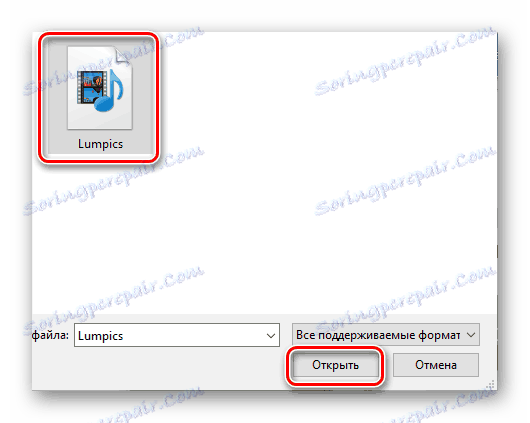

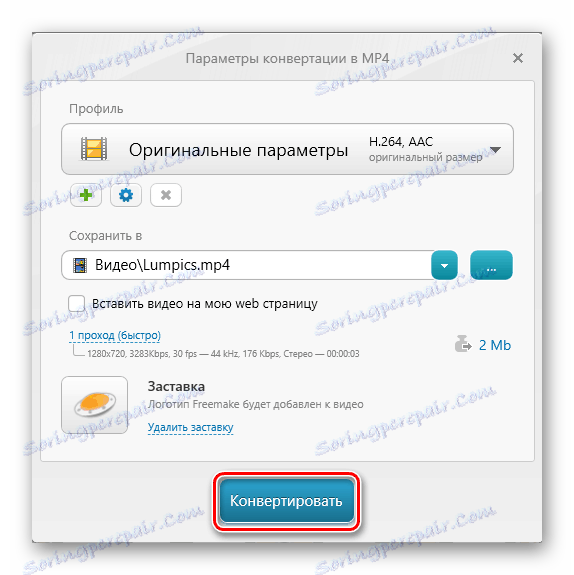
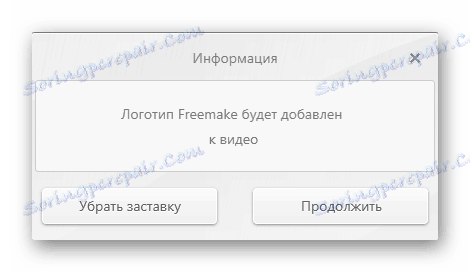
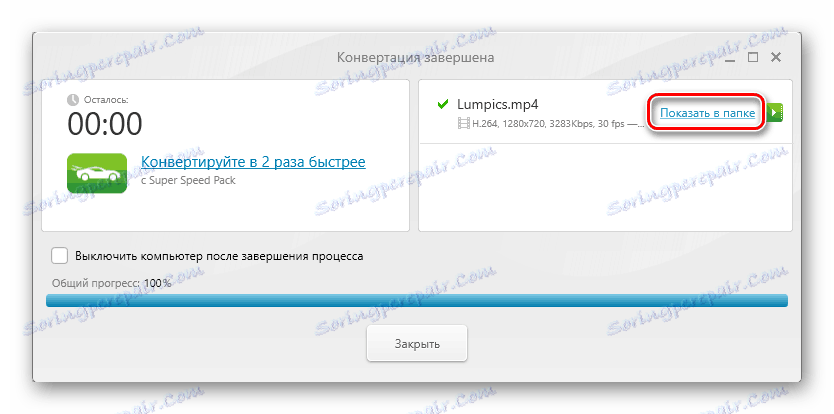
Način 2: Movavi Video Converter
Iz naslova to je lako razumjeti Movavi Video Converter - video konverter. Program također omogućuje uređivanje isječaka, omogućuje obradu dviju ili više datoteka odjednom, radi brže od mnogih analognih. Nedostatak je besplatan probni period od sedam dana, što ograničava funkcionalnost.
Pretvoriti u MP4:
- Kliknite Dodaj datoteke .
- Na padajućem izborniku odaberite "Dodaj videozapis ..." .
- Odaberite željeni materijal i kliknite "Otvori" .
- Na kartici "Popularno" označite "MP4" .
- Da biste pokrenuli postupak, kliknite Start .
- Program će vas obavijestiti o ograničenjima pokusne inačice.
- Nakon svih manipulacija, otvorit će se mapa s gotovim rezultatom.

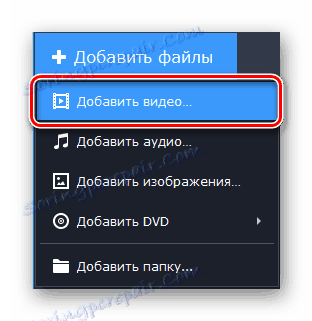
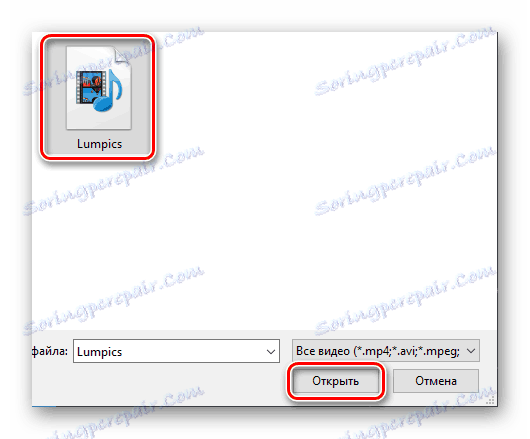
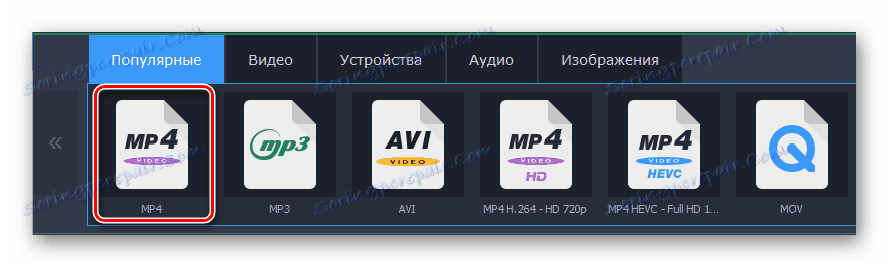

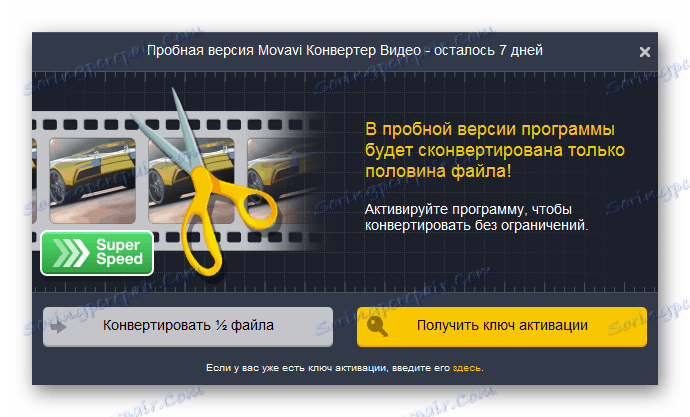
3. metoda: Formatiranje tvornice
Format Tvornica - Istodobno jednostavan i višenamjenski softver za obradu multimedijskih datoteka. Nema ograničenja, potpuno je besplatan, zauzima malo prostora na pogonu. Značajka je automatsko isključivanje računala nakon dovršetka svih operacija, što štedi dosta vremena prilikom obrade velikih datoteka.
Da biste dobili video željenog formata:
- Na lijevom izborniku odaberite "-> MP4" .
- U prozoru koji se otvori kliknite Dodaj datoteku .
- Odaberite materijal koji želite obrađivati, koristite gumb "Otvori" .
- Nakon dodavanja, kliknite "U redu" .
- Zatim koristite gumb "Start" u glavnom izborniku.
- Prema standardu, pretvoreni podaci pohranjeni su u mapi u korijenu C pogona.
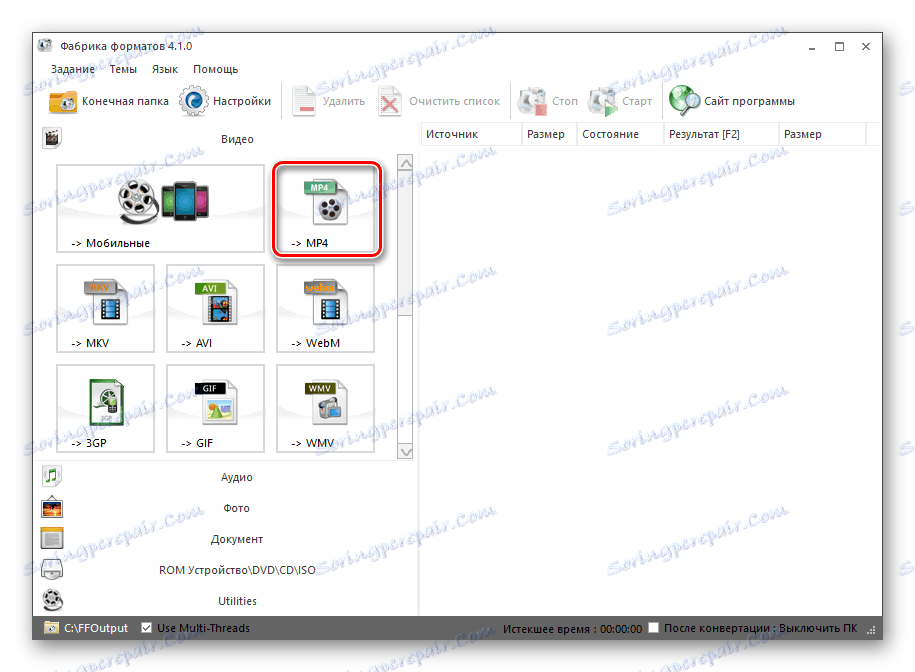
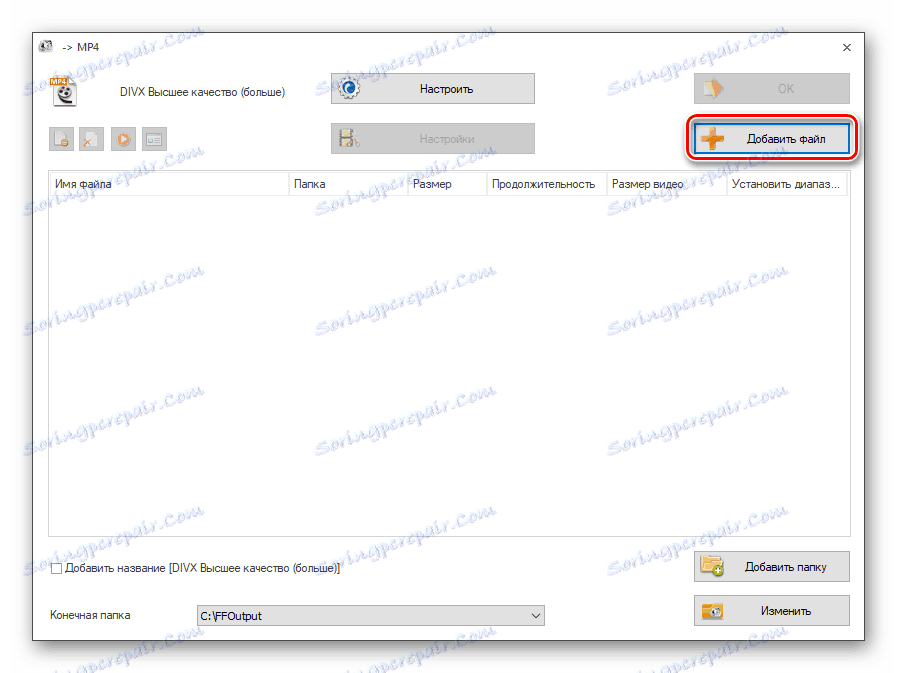
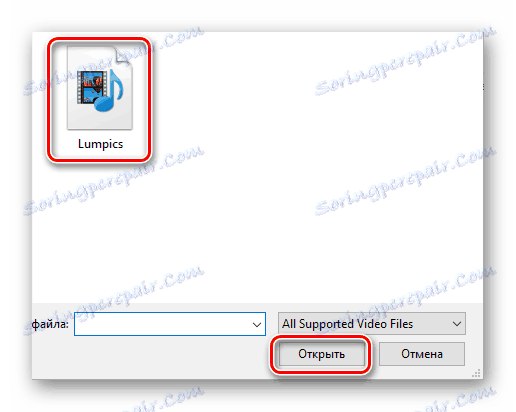
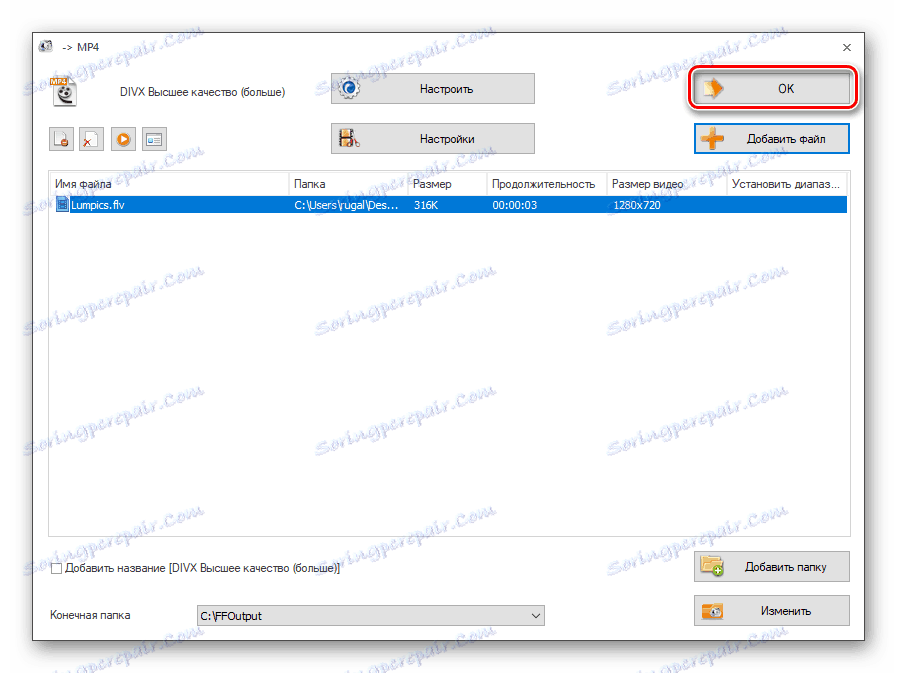
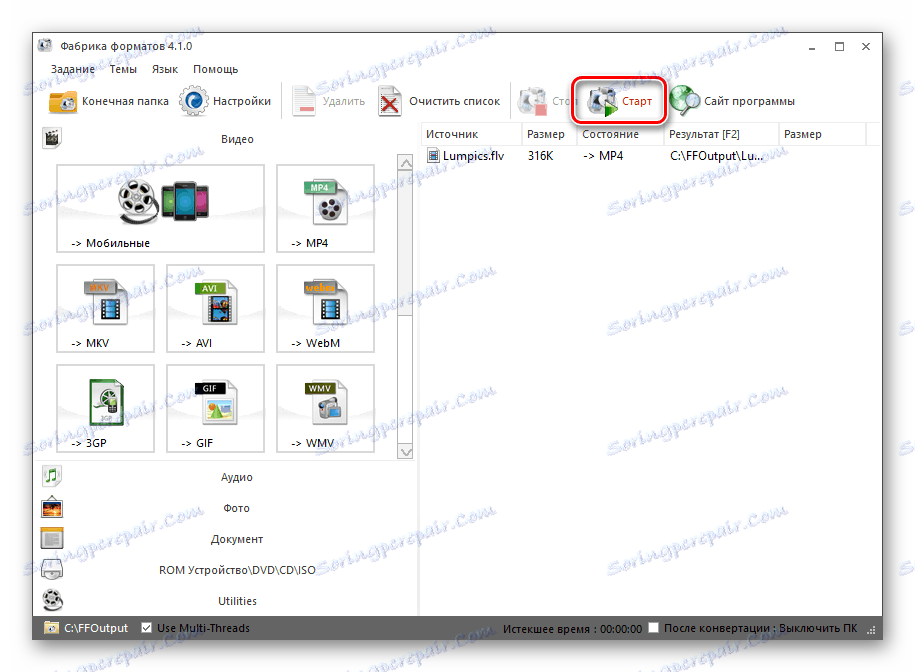
Metoda 4: Xilisoft Video Converter
Sljedeći program na popisu je Xilisoft Video Converter , Ima veliki izbor funkcija za rad s videozapisima, ali nema Rus. Plaćeno, kao i većina softvera iz zbirke, ali postoji probno razdoblje.
Za pretvorbu:
- Kliknite prvu ikonu "Dodaj" .
- Odaberite željenu datoteku, kliknite na gumb "Otvori" .
- Iz gotovih postavki označite profil s MP4.
- Označite okvir pored odabranog videozapisa i kliknite "Pokreni" .
- Program će ponuditi registraciju proizvoda ili nastaviti koristiti probno razdoblje.
- Rezultat manipulacije bit će dostupan na prethodno navedenom direktoriju.

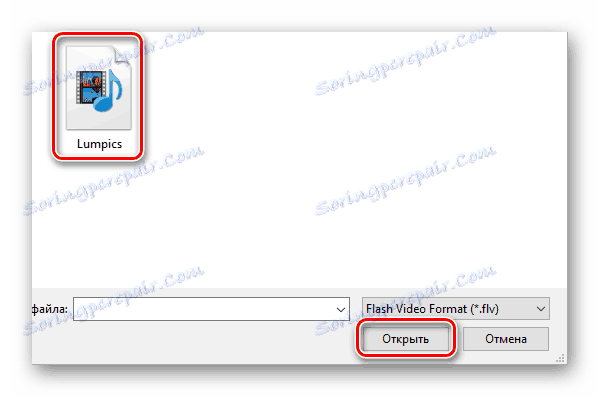
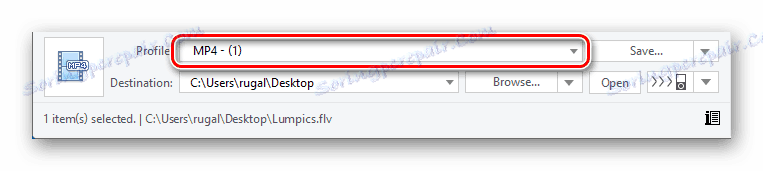
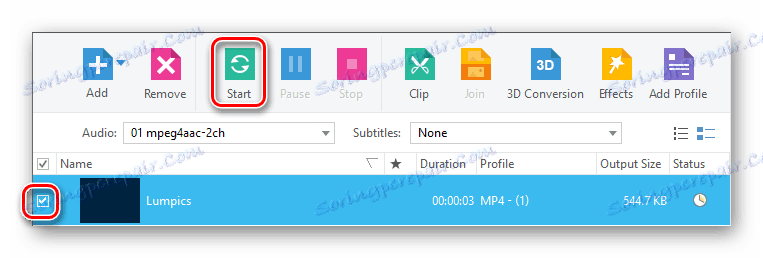
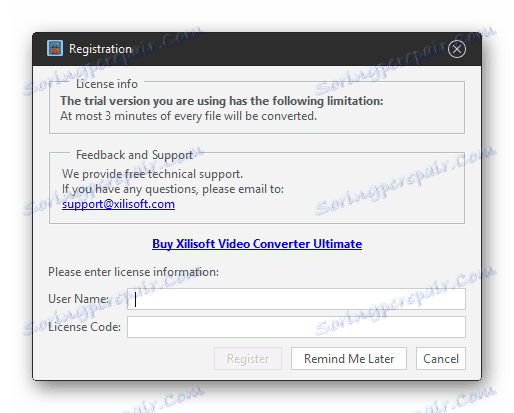

Metoda 5: Pretvorba
Convertilla poznat je po jednostavnom i korisničkom sučelju s ukupno 9 MB, dostupnim gotovim profilima i podrškom za većinu ekstenzija.
Za pretvorbu:
- Kliknite "Otvori" ili povucite videozapis izravno u radni prostor.
- Odaberite željenu datoteku, kliknite "Otvori" .
- Provjerite je li odabran MP4 format i navedite ispravan put, koristite gumb "Pretvori" .
- Nakon završetka vidjet ćete natpis "Pretvaranje je dovršeno" i čut ćete čuti karakterističan zvuk.
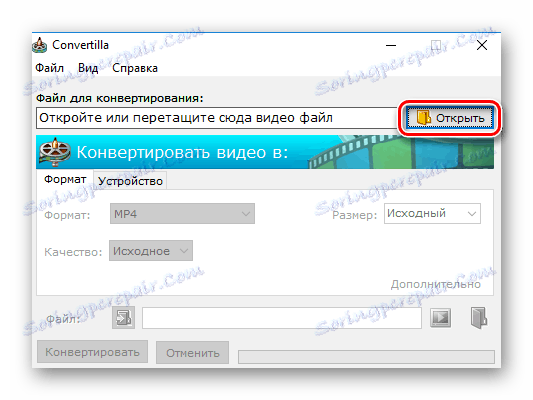
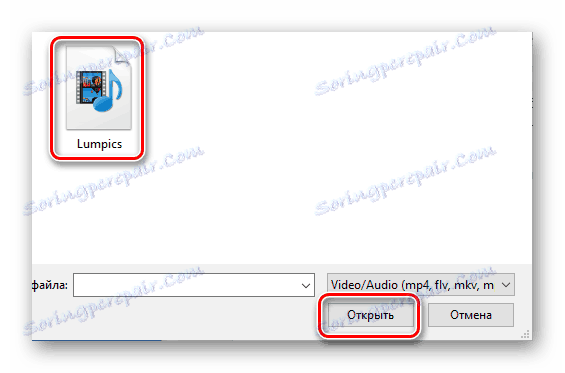
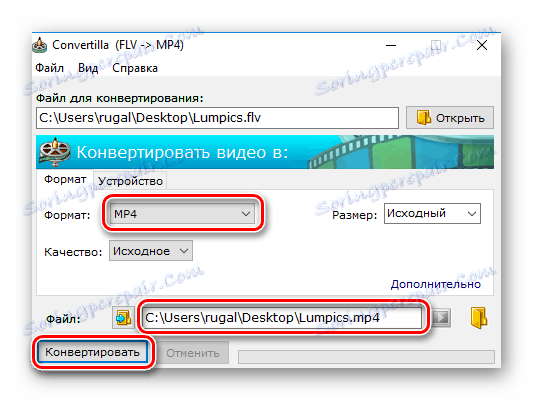
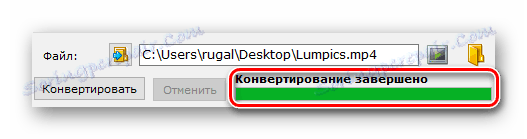
zaključak
Razmotrili smo pet opcija za način pretvorbe videozapisa bilo kojeg formata u MP4 pomoću softvera koji instalirate. Na temelju njihovih potreba, svatko će pronaći za sebe idealnu opciju s popisa.
